我们一般都是使用美图秀秀来美化图片,一般都不会使用美图秀秀来制作字体,现在图老师就给大家分享一个美图秀秀教程,教你制作格子字步骤.
【 tulaoshi.com - 计算机应用技术 】

第一步:打开美图秀秀,新建一个画布。
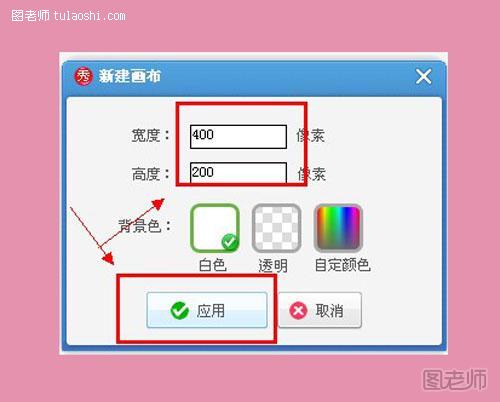
第二步:设置好宽高,点击应用。
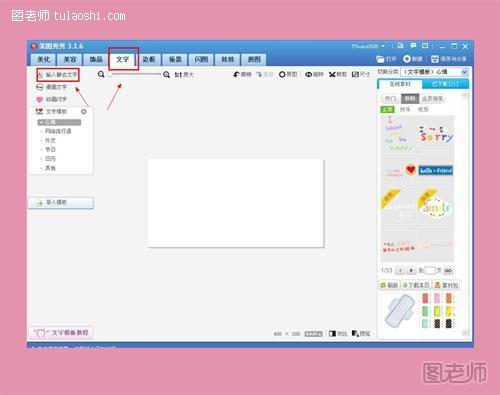
第三步:切换到文字,选择输入静态文字。

第四步:输入好我们需要的文字,选择好字体大小颜色,点击应用。

第五步:点击右上角的保存。
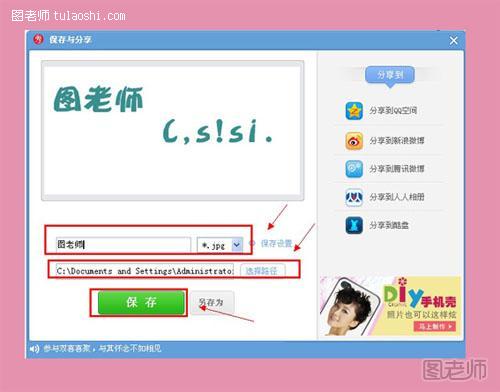
第六步:选择好保存路径和名称,点击保存。
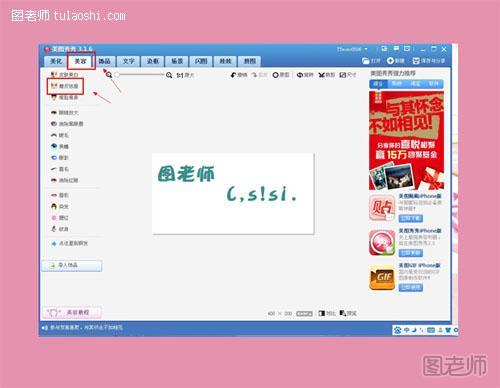
第七步:然后切换到美容,选择磨皮。
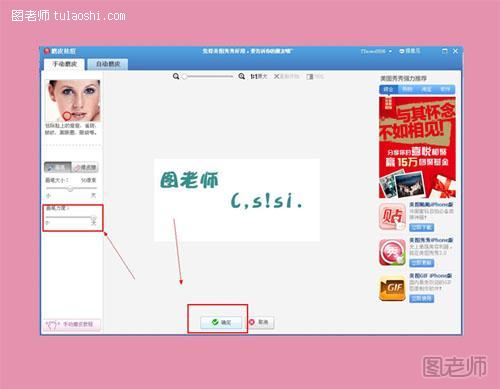
第八步:将画笔力度设置为最大,在字体上进行磨皮,点击确定。
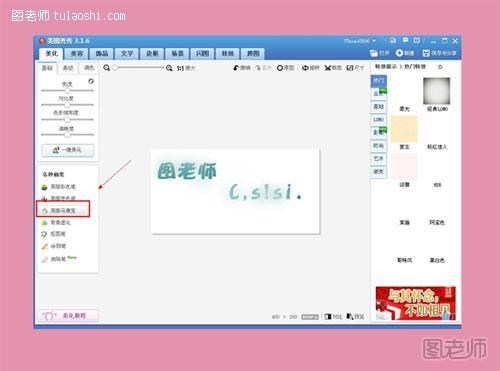
第九步:然后选择局部马赛克。
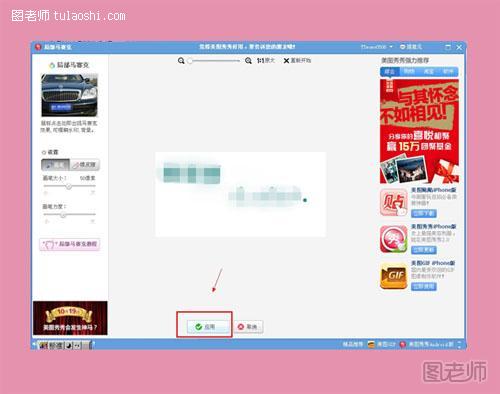
第十步:在文字上涂抹,涂抹好后点击应用。
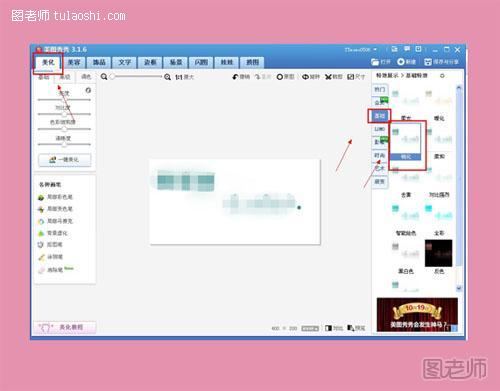
第十一步:在右侧选择基础/锐化,透明度100%。
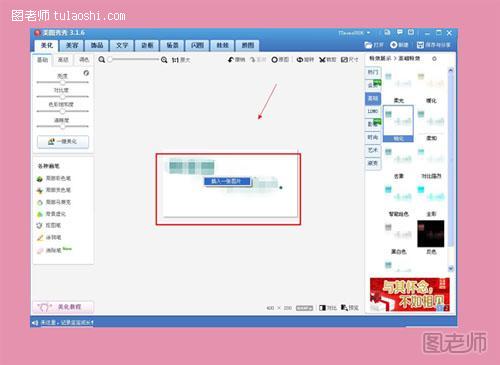
第十二步:鼠标右键点击,插入一张图片。
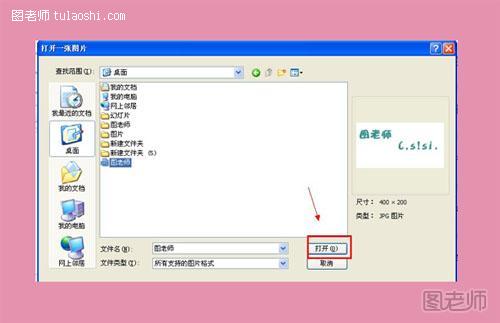
第十三步:打开之前保存的素材,点击打开。
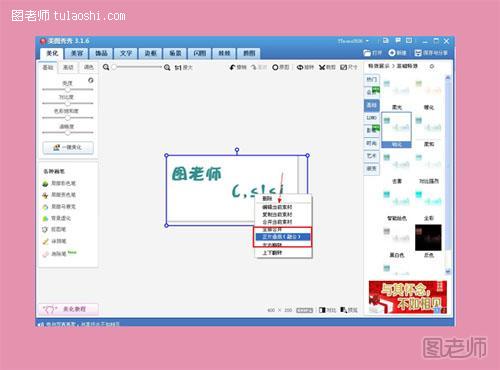
第十四步:将图片放大,鼠标右键点击,选择正片叠底(合并)。
 第十五步:我们的格子字就制作好了。
第十五步:我们的格子字就制作好了。
来源:http://www.tulaoshi.com/n/20121016/6444.html
看过《美图秀秀教程 教你制作格子字步骤教程》的人还看了以下文章 更多>>